亲们想知道excel2016表格单元格批量添加字母的操作吗?下面就是经验啦整理的excel2016表格单元格批量添加字母的操作步骤,赶紧来看看吧,希望能帮助到大家哦!
excel2016表格单元格批量添加字母的操作步骤

1:现在要在联系人这列,每个姓名前加入衡阳的首字母简写(HY) 。
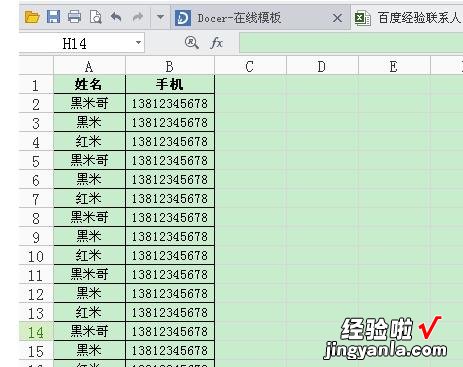
2:在同行上面随便找列,这里找D列 。输入公式:“=\\\”HY\\\”& ” 。
【我来分享excel2016表格单元格批量添加字母的操作步骤】
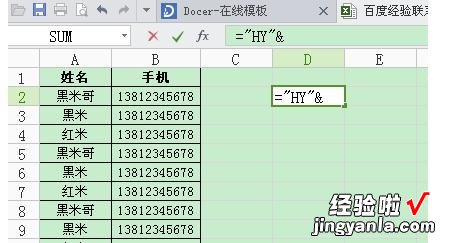
3:输入以上公式后,然后用鼠标点击要在前面增加字母的姓名 。如图 , 我点击黑米哥 。
或在公式“=\\\”HY\\\”& ”的&后面输入A2(规则:列+行) 。黑米哥所在列A , 所在行2.
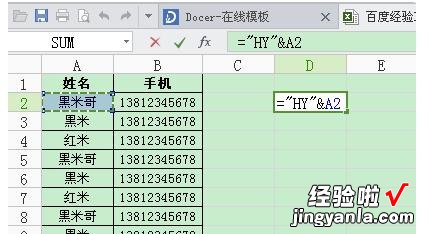
4:输入后,点击回车 。出现 “HY黑米哥”
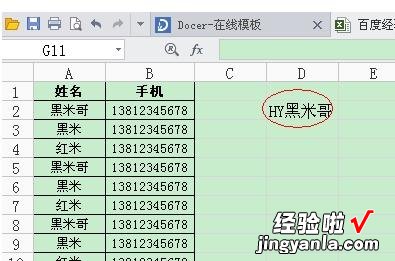
5:复制已弄好的单元格 “HY黑米哥” 。粘贴到下面 。如图
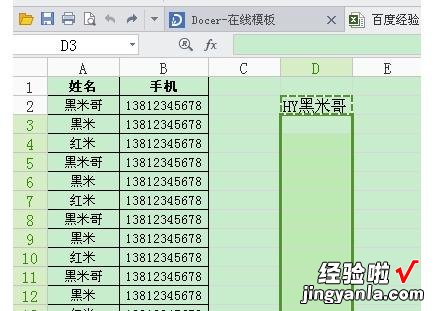
6:对应一下,看看是不是前面都加了“ HY “ 。
注意,此时不能直接把做好的复制粘贴过去,因为此时为公式,不是数值 。可用鼠标点击一下 , 上面显示公式 。
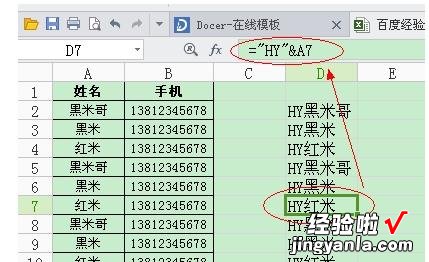
7:复制处理好的数据,选择要粘贴的位置,选择起点单元格点击右键,出现菜单,选择选择性粘贴,弹出菜单,选择数值,确定 。
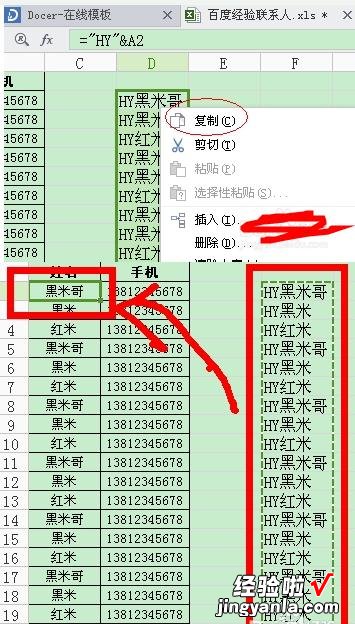
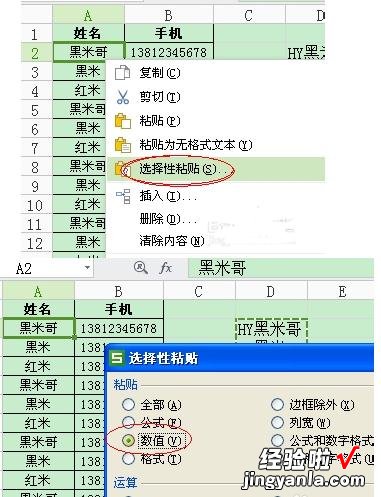
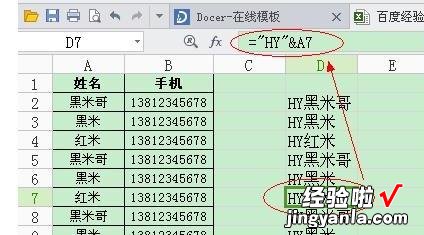
还不了解excel2016表格单元格批量添加字母的详细步骤的朋友们,不要错过经验啦带来的这篇文章哦 。
